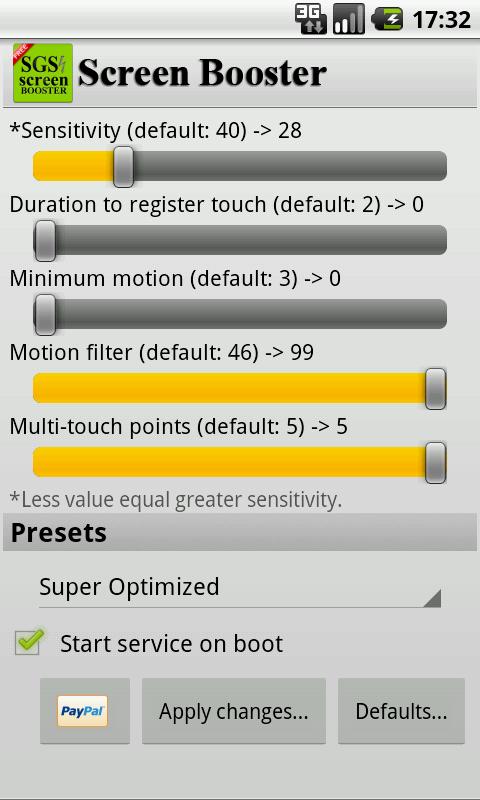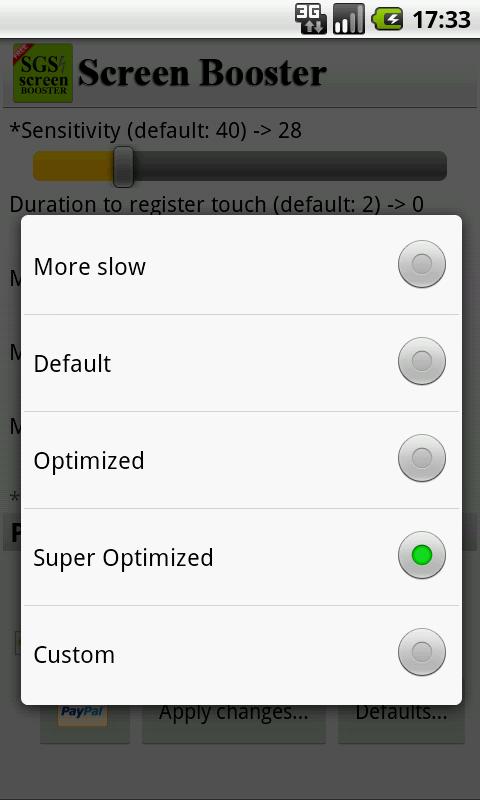Pengertian :
BIOS (Basic Input Output System)
BIOS adalah singkatan dari Basic Input Output System. merupakan suatu software (ditulis dalam bahasa assembly) yang mengatur fungsi dasar dari perangkat keras (hardware) komputer. BIOS tertanam dalam sebuah chip memory (ROM ataupun Flash Memory berbahan Comlpimentari Metal Oxide Semiconductor (CMOS) yang terdapat pada motherboard. Sebuah baterai yang biasa disebut sebagai baterai CMOS berfungsi untuk menjaga agar tanggal dan settingan lainnya yang telah kita set pada BIOS tidak hilang atau kembali ke konfigurasi awal meskipun komputer dimatikan
Fungsi utama Bios :
Fungsi utama BIOS adalah untuk memberikan instruksi yang dikenal dengan istilah POST (Power On Selft Test) yaitu perintah untuk menginisialisasi dan identifikasi perangkat sistem seperti CPU, RAM, VGA Card, Keyboard dan Mouse, Hardisk drive, Optical (CD/DVD) drive dan hardware lainnya pada saat komputer mulai booting.
Fungsi Bios :
1. Mengenali semua hardware / perangkat keras yang terpasang pada PC / Komputer.
2. Inisialisai ( Penyalaan ), serta pengujian terhadap semua perangkat yang terpasang ( Dalam proses yang dikenal dengan istilah Power On Self Test)
3. Mengeksekusi MBR ( Master Boot record ) Yang berada pada sector pertama pada harddisk, yang fungsinya ialah untuk memanggil Sistem Operasi dan Menjalankannya.
4. Mengatur beberapa konfigurasi dasar dalam komputer (tanggal, waktu, konfigurasi media penyimpanan, konfigurasi proses booting/urutan booting, kinerja, serta kestabilan komputer)
5. Membantu sistem operasi dan aplikasi dalam proses pengaturan perangkat keras dengan menggunakan BIOS Runtime Services.
Jenis BIOS yang saat ini sangat banyak digunakan adalah:
Untuk masuk pada menu BIOS ada berbagai macam cara tergantung dari BIOS yang anda gunakan. Untuk Award dan Ami umumnya menggunakan tombol Delete pada saat pertama kali komputer di nyalakan.
Standard CMOS setup screen termasuk parameter operasi dasar yang perlu untuk di-set agar system bekerja dg baik.
Date
Disini anda dapat mengatur tanggal yang sesuai untuk real time clock (mm:dd:yy) atau (bulan:tanggal:tahun). Pengubahan tanggal juga terkadang dapat dilakukan untuk menghindari aktifnya suatu virus pada tanggal tertentu.
Time
Digunakan untuk pengisian waktu yang tepat (real time clock). Sebuah real time clock yang salah penyetingannya dapat juga menimbulkan masalah, misalnya jika real time clock itu diminta oleh sebuah online-banking-software sebagai kriteria plausibilitas (kewajaran). Rumus untuk memasukkan tanggal (hh:mm:ss) atau (jam:menit:detik).
Harddisk
Digunakan untuk mengubah setting untuk harddisk. Semua chanel IDE dapat dikonfigurasikan di sini, mulai dari primary master, primary slave, secondary master, secondary slave. Kolom “type” digunakan untuk menentukan parameter harddisk. BIOS sudah mempunyai 46 konfigurasi yang sudah tersimpan. Pilihan “none” berarti tidak ada harddisk yang terpasang. “Auto” berarti membuat BIOS melakukan autodeteksi ketika proses booting dilakukan. Pilihan “user” akan memberikan keleluasaan untuk mengubah parameter harddisk secara manual.
Drive A, drive B
Bagian ini dapat digunakan untuk mengkonfigurasikan floppy disk yang anda gunakan. Pilihan yang ada akan menentukan ukuran dan kapasitas yang digunakan. Ukuran yang tersedia adalah 3,5” dan 5,25” sedangkan kapasitasnya bervariasi mulai dari 360K, 720K, 1,2M sampai 2.88M. Pilihlah “none” jika tidak ada drive yang terpasang.
Video
Setting ini berhubungan dengan jenis kartu grafik, untuk kartu dengan resulusi tinggi pilih “EGA/VGA”. Pilihan lain yang ada adalah CGA40, CGA80 atau MONO.
Halt on
Menentukan apa yang menyebabkan PC anda akan berhenti bekerja (halt). Pilihan “all errors” merupakan pilihan yang biasa digunakan dan akan menyebabkan PC anda berhenti jika terjadi kesalahan disegala komponen. Pilihan “All, But Keyboard” akan mengabaikan kesalahan akibat keyboard. Pilihan yang lain adalah “No Errors”, ”All, But Disk”, ”All, But Disk/Key”.
Memory
Ini adalah bagian informasi memori yang terpasang pada PC anda. Base memory umumnya berukuran 640KB, sisanya akan menjadi Extended Memory. Jika ditambahkan dengan Other Memory akan menghasilkan total memory yang terpasang dan ditampilkan pada bagian “Total Memory”.
[BIOS Feature Setup]
BIOS features setup ini adalah tipikal yang umum untuk semua jenis PC
Item-item yang tersedia untuk memasuki konfigurasi data secara umum ditemui dalam layar ini adalah:
Virus Warning
Digunakan untuk mencegah terjadinya penulisan ke tabel partisi harddisk, hal ini biasa dilakukan oleh virus untuk memperbanyak dirinya. Pilihan “Disabled” digunakan untuk mencegah terjadinya virus pada saat ketika melakukan instalasi. Pada keadaan “Enabled” ketika akan ada penulisan ke tabel partisi maka akan ditampilkan pesan dalam bentuk mode teks.
CPU Internal Cache
Digunakan untuk meng-enable/disable CPU Internal Cache.
External Cache
Digunakan untuk meng-enable-disable CPU External Cache.
Quick Power On Self Test
Proses Power On Self Test (POST) adalah proses pemeriksaan komponen-komponen PC pada saat komputer cold boot.
Boot Sequence
Digunakan untuk menetukan urutan proses booting yang akan dilakukan. Jika anda hanya akan booting dari harddsik pilihlah “C,A,SCSI” atau “C Only”
Swap Floppy Device
Dapat digunakan untuk menukar posisi drive A dan drive B. jika anda buat menjadi “Enabled” maka drive A akan menjadi drive B dan sebaliknya.
Boot Up Floppy Seek
Apabila pilihan ini berada diposisi “Enabled” maka pada saat booting BIOS akan mencari tahu apakah yang dipergunakan adalah floppy drive 40 track yang lama atau 80 track yang baru dengan cara menggerakkan head-nya ke suatau track 40. Buatlah menjadi “Disabled” untuk mempercepat booting.Floppy Disk Access Control
Pilihan ini digunakan untuk menentukan hak akses yang diberikan ke floppy disk. Pilihan “Read Only” akan menyebabkan floppy anda hanya dapat dibaca tanpa bisa ditulis. Dan pilihan “R/W” normal dapat dibaca dan ditulis.
Boot Up Numlock status
Apabila dibuat “enabled” maka bios akan mengaktifkan fungsi numlock pada extended At-keyboard pada saat booting. Dengan demikian maka blok tombol yang ada di sebelah kanan akan bekerja sebagai tombol angka dan bukan tombol kursor.Boot Up System Speed
Menentukan keadaan PC ketika boot up jika pilihan ini tidak ada maka keadaannya adalah “high”. Kondisi “low” digunakan untuk memperlambat PC.
Gate A20 Option
Menentukan keadaan dari jalur A20 (address bus, jalur nomor 20). “Normal” merupakan metode yang telah lama digunakan dengan menggunakan keyboard controler sedangkan “Fast” adalah metode yang berlaku sekarang ini dan lebih cepat dengan menggunakan chipset.
Typematic Rate Setting
Apabila dibuat “Enabled” maka pilihan-pilihannya yaitu “Typematic Rate (Chars/sec)” dan Typematic Delay (msec).
Security Option
Digunakan untuk menggunakan kapan password akan ditanyakan. Pilihan Setup akan menyebabkan password akan ditanyakan ketika BIOS Setup dijalankan. Sedangkan pilihan sistem akan menyebabkan password akan ditanyakan setiap kali PC melakukan booting.
PS/2 Mouse Function Control
Apabila dibuat menjadi auto maka pada saat booting BIOS akan mencari sebuah PS/2 Mouse. Apabila PS/2 Mouse tidak dapat ditemukan maka IRQ 12 akan dibebaskan untuk komponen lain yang memerlukan. Dengan “Disabled” maka tidak akan dilakukkan pengecekan.
PCI/VGA Palette Snoop
Pilihan standart adalah “Disabled”. Tapi jika anda menggunakan MPEG Card pada slot ISA dan mengalami kesalahan pada palet warna maka ubahlah menjadi “Enabled”.
OS Selector for DRAM > 64 MB
Jika anda menggunakan OS/2 Warp dan memiliki memory lebih dari 64 MB maka ubahlah menjadi “Enabled”. Dan sebaliknya ubah menjadi “Disabled”.
System/Video BIOS Shadow
Pada keadaan “Enabled” maka isi ROM BIOS sistem dan video yang lambat akan dishadow dan disalin ke RAM yang lebih cepat sehingga akses ke BIOS menjadi lebih cepat.
HDD S.M.A.R.T Capability
Digunakan untuk mengaktifkan fasilitas SMART pada hardisk anda. SMART adalah singkatan dari Self Monitoring, Analysis and Reforting Technology.
Chipset Feature Setup berisi:
Di sini akan ditentukan kecepatan dari memory yang dipergunakan untuk FPM (Fast page Mode) dan EDO DRAM (Extended Data-Out). Waktu yang biasa digunakan adalah “60ns” dan “70ns”.
- System/Video BIOS Cacheable
Jika dibuat “Enabled” maka BIOS yang telah dishadow ke RAM dapat di chace-memory. Pilihan “Enabled” akan meningkatkan kecepatan system.
- 8/16 Bit I/O Recovery Time
Di sini anda dapat mengatur beberapa banyak siklus yang digunakan untuk menunggu antara akses-akses yang akan dilakukan melalui Bus ISA.
Power Management
Disini anda dapat mematikan (“Disabled”) atau menyalakan seluruh pilihan untuk penghematan energi. Jika anda aktifkan anda dapat menggunakan dua konfigurasi yang sudah diberikan , yaitu : “Max Saving” dan “Min Saving” sedangkan pilihan “User Define” digunakan untuk melakukan konfigurasi Power Management secara manual dengan mengubah beberapa pilihan lain.
PM Control by APM
Apabila anda menggunakan sebuah sistem operasi yang disertai dengan Advanced Power management seperti Windows 95.
Video Off Method
Disini tersedia bermacam-macam setting bagaiman monitor harus dimatikan. Pada pilihan “Blank Screen” hanya akan dikirim tampilan kosong ke monitor. Pilihan “VH-Sync+Blank” akan turut mematikan signal-signal sinkronisasi. Pilihan “DPMS Support” menentukan bahwa display adapter dam monitor diarahkan pada VESA Display Power Management Signaling.
Modem use IRQ
Disini dapat ditentukan IRQ yang digunakan oleh modem yang ada. Jika IRQ ini aktif akan “membangunkan” PC untuk menerima faksmili atau kiriman data.
Doze/Stand By/Suspend Mode
Setting ini digunakan untuk mengatur lamanya waktu yang diberikan bagi PC dalam keadaan aktif sebelum memasuki mode-mode yang ada. Pada mode Doze hanya processor dan harddisk yang dimatikan, mode Stand By mematikan harddisk dan monitor sedangkan mode Suspend akan mematikan semua komponen.
HDD Power Down
Menentukan berapa lama yang diberikan bagi harddisk untuk tidak bekerja sebelum dimatikan oleh BIOS secara software. Beberapa harddisk lama mengalami masalah jika bagian ini diaktifkan karena setelah “tidur” harddisk tersebut tidak bisa bangun secara software.
Wake Up Event in Doze & Standby
Berisi daftar IRQ yang dapat membangunkan PC mode Doze atau StandBy. IRQ-IRQ ini biasanya berhubungan dengan hardware tertentu, misalnya IRQ 4 untuk mouse, 14 dan 15 untuk hardisk. Dalam versi-versi BIOS yang lebih baru dikenal dengan istilah Reload Global Timer Events.
Power Down & Resume Events
Didalam daftar yang kedua ini semua komponen ditandai dengan “on” yang akan membangunkan komputer dari dalam suspend mode.
VGA-Active Monitor
Apabila pilihan ini berada pada “Enabled” maka aktivitas display adapter akan membangunkan sistem ketika berada dalam mode Stand by
CPU Fan Off in Suspend
Apabila diposisikan pada ”Enabled” maka BIOS akan mematikan kipas prosesor ketika berada pada mode suspend. Tapi kipas prosesor yang digunakan harus mengambil power dari konektor khusus di mother board dan tidak langsung dari konektor power supply.
Resume by Ring
Apabila pilihan ini berada pada posisi “Enabled” dan saluran ring-indicator dari interface serial menunjukkan adanya panggilan masuk pada modem, maka PC akan dibangunkan dari dalam mode penghematan energi.
IRQ 8 Clock event/IRQ 8 Break Suspend.
Jika anda memposisikan setting ini pada “Enabled” , maka real time clock dapat membangunkan komputer dari dalam mode suspend; karena IRQ 8 adalah interrupt dari real time clock (RTC).
Cara Kerja BIOS
Cara kerja BIOS adalah dimulai dengan proses inisialisasi, dimana dalam proses ini kita bisa melihat jumlah memory yang terinstall, jenis hardisk dan kapasitasnya dan sebagainya. BIOS kemudian akan mencari, menginisialisasi dan menampilkan informasi dari Graphics Card. Kemudian akan mengecek device ROM lain seperti hardisk dan kemudian melakukan pengetesan RAM yaitu memory count up test. Setelah semua test komponen berhasil dilakukan, BIOS kemudian akan mencari lokasi booting device dan Sistem Operasi.
MENU-MENU PENGATURAN PADA BIOS
Cara Akses BIOS
Untuk mengakses BIOS dapat kita lakukan dengan menekan tombol tertentu (biasanya tombol Delete atau F2) pada Keyboard pada saat pertama kali komputer dinyalakan. Akan terdapat tulisan misalnya "Pres F2 to enter setup", maka langsung saja tekan tombol F2 berulang-ulang.
Cara seting atau konfigurasi BIOS ini berbeda-beda tergantung dari vendor pembuatnya, disini saya akan menampilkan menu-menu pada BIOS yang umum kita temui yaitu Phoenix Award BIOS. Menu utama pada BIOS ini adalah :
1. Standard CMOS Features, untuk seting tanggal dan melihat hardisk yang terdeteksi, dll.
2. Advanced BIOS Features, pengaturan boot device priority (pilihan device untuk pertama booting) dapat diset disini.
3. Advanced Chipset Features
4. Integrated Peripherals
5. Power Management Setup, pembagian tegangan untuk masing-masing periferal dimana ini sering digunakan untuk overclocking
6. PnP/PCI Configuration, mengkonfigurasi clock/kecepatan dari setiap perangakat yang terpasang pada port PCI/PnP,misal vga pci ,lancard pci, wirelles port pci, HDMI,dll
7. PC Health Status, kita bisa cek temperatur dan tegangan dari Power Suplly disini.
8. Load Fail-Safe Defaults (Load Factory Setting), pilih menu ini untuk mengembalikan seluruh setingan ke mode asalnya (default).
9. Load Optimized Defaults, mengembalikan settingan optimal yang direkomendasikan oleh bawaan pabrik.
10. Set Supervisor Password, memberi kata sandi agar tidak sembarangan user mampu mengubah-ubah settingan BIOS
11. Set User Password,
12. Save & Exit Setup, menyimpan settingan BIOS lalu keluar.
13. Exit Without Saving , keluar dari layar bios tanpa menyimpan settingan.
KESIMPULAN :
BIOS (Basic Input Output System) merupakan hal yang sangat vital yang dapat membantu kita saat hendak melakukan troubleshooting pada kerusakan komputer. Seperti misalnya :
a. Kasus komputer mati total ternyata bisa diatasi dengan cara mereset BIOS komputer,
b. saat hendak melakukan istallasi windows pengaturan first boot harus diatur terlebih dahulu disini.
c. Melihat spesifikasi perkakas komputer
d. bahkan saat mengoptimalkan kinerja komputer yang lebih dikenal dengan overclocking.
==>> Langkah - Langkah Setting BIOS
LANGKAH 1
Tekan tombol power pada PC dan monitor untuk menghidupkan komputer Anda. PC akan segera melakukan proses booting
LANGKAH 2
Untuk Masuk ke BIOS segera menekan tombol [Delete] pada keyboard untuk
masuk ke menu BIOS/CMOS Setup Pada PC anda, atau sesuaikan dengan merk
Komputer/Laptop berikut ini:
a. Merk AMI/Award: [Delete] selama boot
b. Merk Toshiba: [Esc] selama boot
c. Merk Toshiba, Phoenix, Model terakhir PS/1 Value Point & 330: [F1] selama boot
d. Merk Compaq: [F10] Ketika kursor berkedip langsung tekan F10
e. Merk Compaq: [F10] ketika tampilan logo muncul
f. Merk NEC: [F2] selama boot
g. Merk Emachine: [Tab] selama boot
h. Merk Dells: tekan tombol reset dua kali
i. Merk Komputer lain yang kurang dikenal: [Ctrl]+[Alt] Dell: [Ctrl]+[Alt]+[Enter]
j. Merk AST Advantage, Award, Tandon: [Ctrl]+[Alt]+[Esc]
k. Merk Zenith, Phoenix: [Ctrl]+[Alt]+[Ins]
l. Merk Phoenix: [Ctrl]+[Alt]+[S]
m. Merk Olivetti PC Pro: [Ctrl]+[Alt]+[Shift]+ Num Pad [Del]
n. Merk Phoenix: [Ctrl]+[S]
o. Merk Tandon 386: [Ctrl]+[Shift]+[Esc]
p. Merk Hewlett-Packard: [F2]
q. Merk Gateway systems menggunakan BIOS Phoenix: [F1]
r. Merk Sony Vaio seri 320: [F2] selama boot
s. Merk IBM thinkpad: [F1]

LANGKAH 3
Anda akan masuk BIOS. Hal pertama yang harus Anda lakukan adalah
men-setting waktu yang akan digunakan oleh sistem komputer. Aturlah
melalui menu [Main],[System Time]. Untuk mengubahnya, gunakan tombol
[+], [-] dan tombol [Tab] pada keyboard Anda

LANGKAH 4
Selanjutnya, dengan cara yang sama, ubahlah tanggal pada sistem komputer Anda melalui menu [System Date].
LANGKAH 5
Setelah men-setting waktu dan tanggal dari sistem, jika mau, Anda juga dapat memasang
password BIOS agar orang lain tidak dapat mengubah setelan BIOS yang
Anda buat. Caranya, pilih menu [Supervisor Password], lalu tekan tombol
[+] pada keyboard. Selanjutnya, masukkan password Anda pada boks Enter
Password, lalu klik [Enter]. Masukkan kembali password Anda pada boks
Confirm Password, kemudian kembali klik [Enter]. Sekarang status opsi
SupervisorPass word sudah menjadi Enabled.
LANGKAH 6
Bila PC Anda akan dipakai beramai-ramai, Anda juga bisa men-setting user
password untuk masing-masing pengguna. Manfaatkan saja menu [User
Password]. Cara pengaturannya sama saja dengan pengaturan pada
supervisor password.
LANGKAH 7
Sekarang bukalah menu [Advanced] dengan menekan tombol [‡] (arah panah
ke kanan) pada keyboard Anda, lalu pilih [I/O Device Configuration]
kemudian [Enter]
LANGKAH 8
Di sini Anda dapat mengatur penggunaan fitur onboard pada motherboard
Anda. Misalnya, bila Anda menggunakan kartu suara dan modem yang bukan
on-board, ubahlah opsi [On-board AC97 Audio Controller] dan [On-board
AC97 Modem Controller] menjadi [Disabled] dengan menekan tombol [+] pada
keyboard Anda. Selanjutnya klik [Esc] untuk kembali ke menu [Advanced]
LANGKAH 9
Sekarang pilih opsi [PCI Configuration] lalu tekan [Enter]. Kemudian
agar slot USB Anda berfungsi set opsi [USB Function] menjadi [Enabled].
Jika belum, Anda bisa mengubahnya dengan menekan tombol [+]. Jika sudah,
kembali ke menu [Advanced] dengan menekan tombol [Esc]
LANGKAH 10
Selanjutnya buka menu [Boot].

untuk memudahkan penginstalan sistem operasi yang akan dilakukan
setelah ini, ubah pengaturan boot dari PC. Kemudian set CDROM sebagai
boot device pertama, atau jika anda ingin melakukan penginstalan dari
Flash Disk ganti CDROM dengan nama flash disk.

Kemudian Hard Disk sebagai Boot Device ke-2 dan Floopy Boot Device ke-3
(Disable jika anda tidak memilihnya), dengan menggunakan tombol [+] atau
[-]. Gunanya, agar setiap kali booting, komputer mencari adanya sistem
operasi di CD-ROM dulu, baru kemudian hard disk, dan floopy.

LANGKAH 11
Masukkan CD instalasi Windows XP ke CD-ROM drive. Setelah itu, pilih
menu [Exit], [Exit Saving Changes] untuk keluar dari BIOS dan menyimpan
pengaturan yang Anda buat tadi. Selanjutnya komputer akan restart. Dan
jika Anda tadi mengaktifkan user password, maka akan muncul kotak
password. Isi password tersebut agar komputer dapat melanjutkan proses
booting.